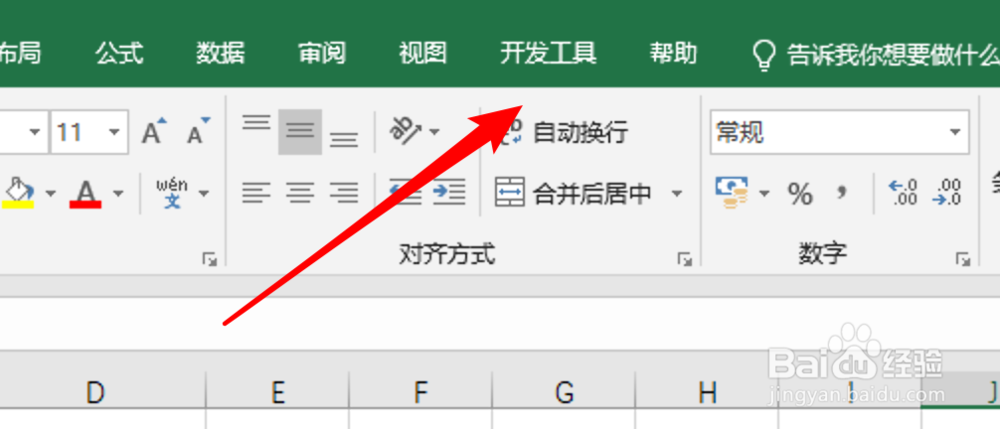1、默认下,这个开发工具的菜单栏是没有显示出来的。
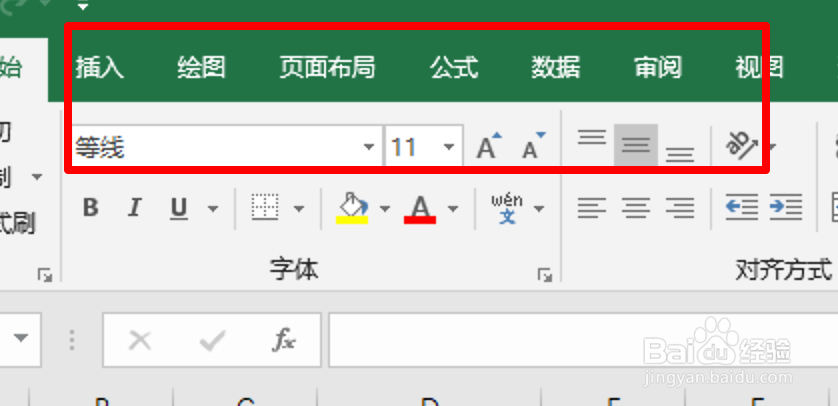
2、要设置显示出来,我们点击菜单栏上的「文件」。
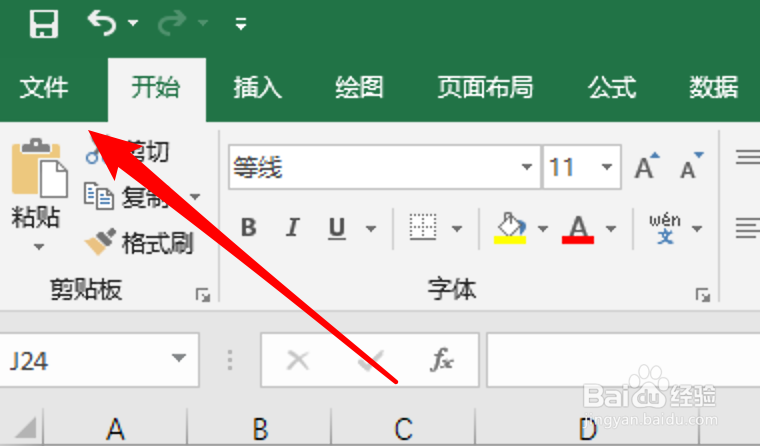
3、打开后,点击左边的「选项」栏。
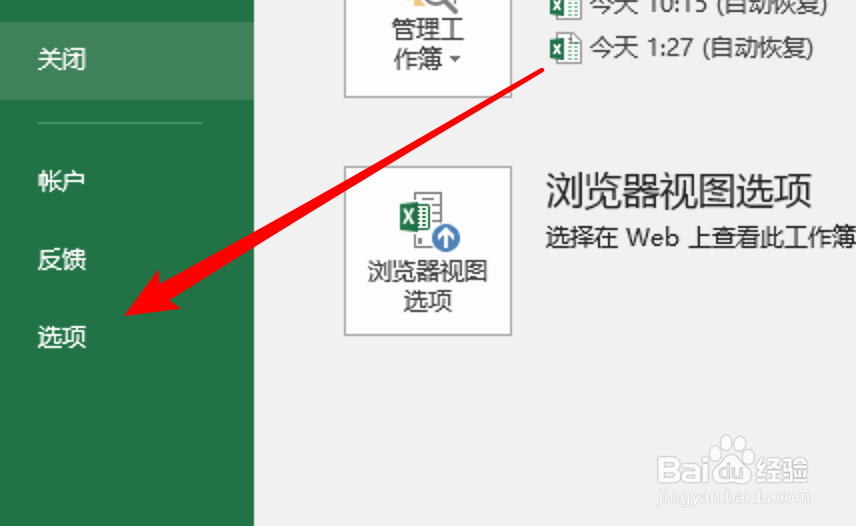
4、打开了选项窗口后,点击左边的「自定义功能区」。
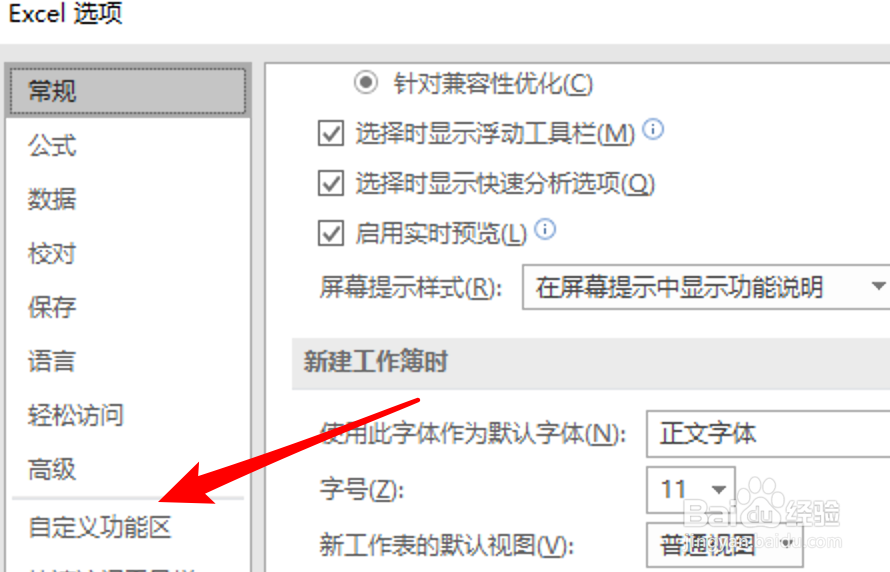
5、在右边找到这个「开发工具」选项,可看到默认就是没有勾选上的。
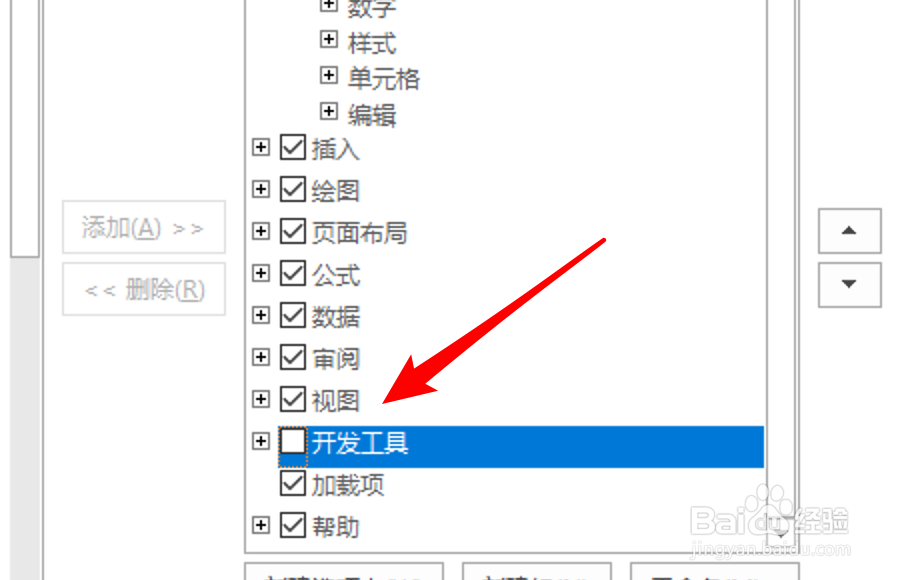
6、点击勾选上这个选项,然后点击确定按钮就行了。
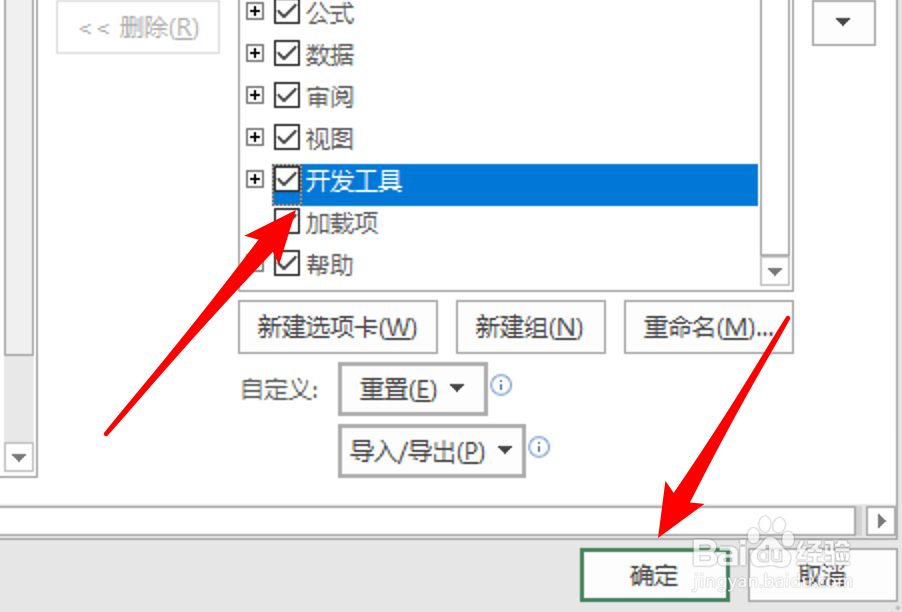
7、再看一下菜单栏,可以看到已经显示出这个菜单栏了。
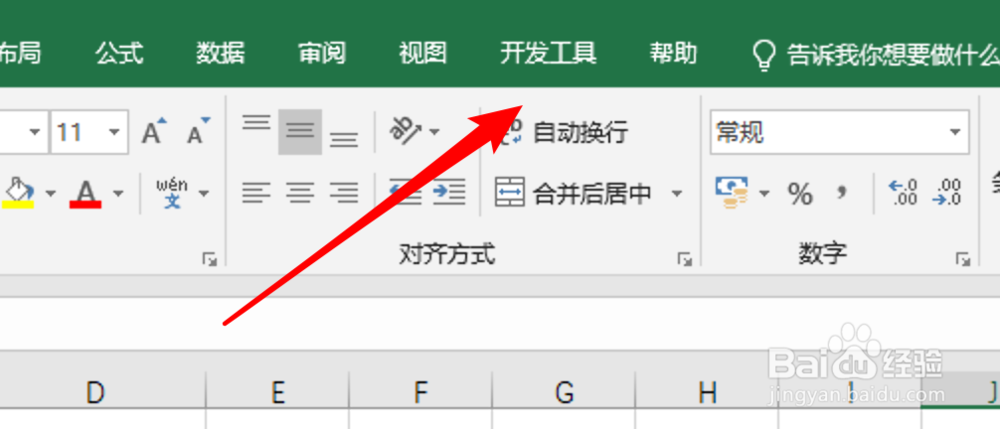
时间:2024-10-12 01:44:14
1、默认下,这个开发工具的菜单栏是没有显示出来的。
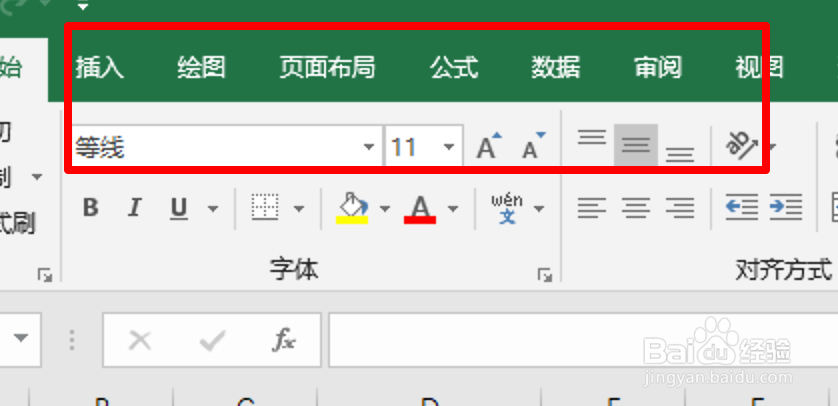
2、要设置显示出来,我们点击菜单栏上的「文件」。
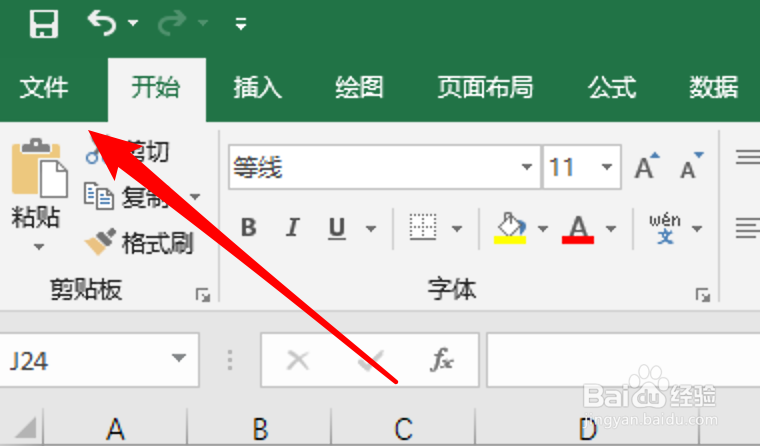
3、打开后,点击左边的「选项」栏。
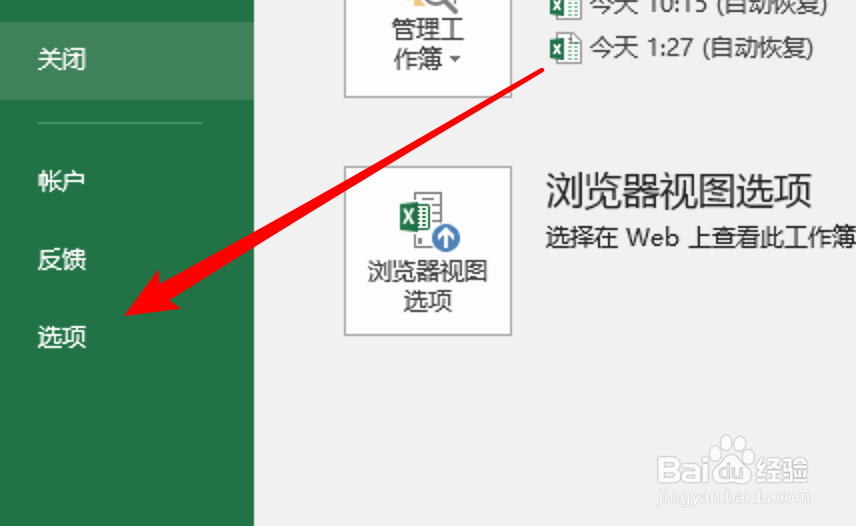
4、打开了选项窗口后,点击左边的「自定义功能区」。
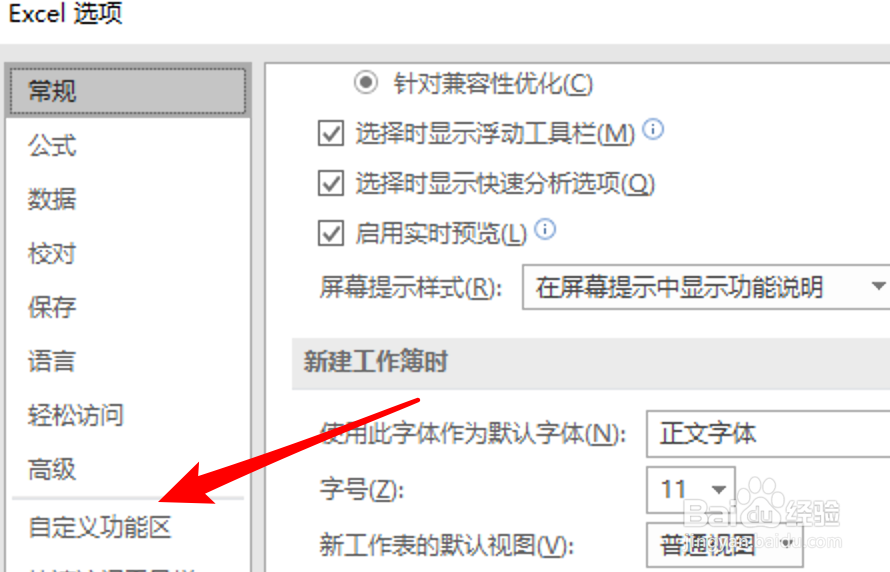
5、在右边找到这个「开发工具」选项,可看到默认就是没有勾选上的。
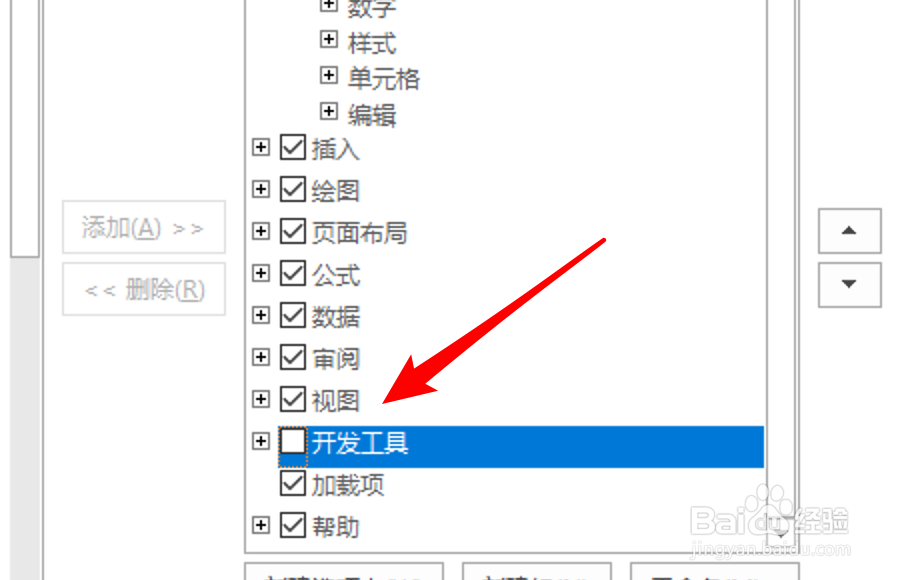
6、点击勾选上这个选项,然后点击确定按钮就行了。
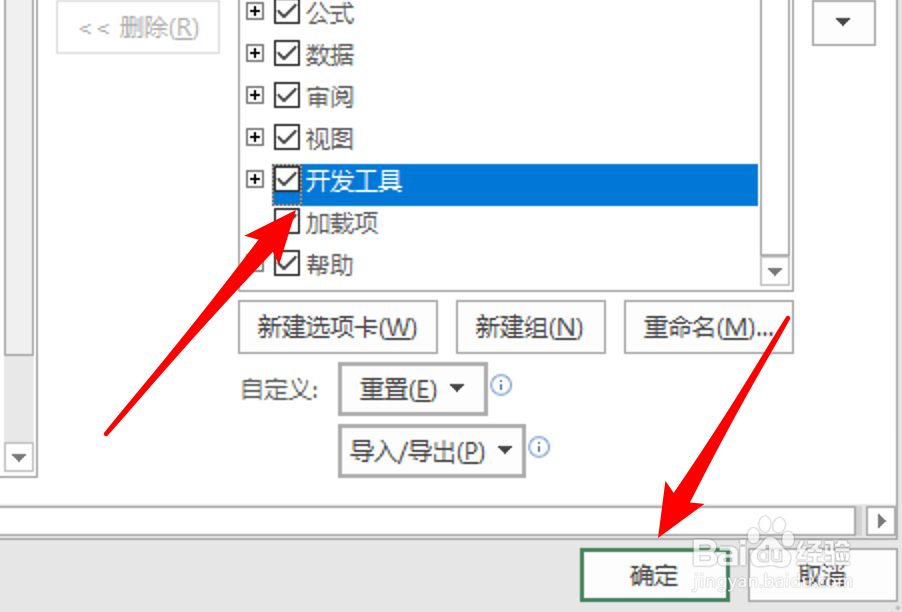
7、再看一下菜单栏,可以看到已经显示出这个菜单栏了。